Downloaded from SM-J100F SM-J100G SM-J100H/DD SM-J100FN SM-J100H SM-J100H/DS. Mode d emploi
|
|
|
- Laure Durand
- il y a 8 ans
- Total affichages :
Transcription
1 SM-J100F SM-J100G SM-J100H/DD SM-J100FN SM-J100H SM-J100H/DS Mode d emploi French. 01/2015. Rev.1.0
2 Table des matières À lire avant utilisation Démarrage 6 Contenu du coffret 7 Présentation de l appareil 9 Installer la carte SIM ou USIM et la batterie 16 Utiliser une carte mémoire 18 Allumer et éteindre l appareil 18 Verrouiller et déverrouiller l écran Fonctions de base 19 Utiliser l écran tactile 22 Disposition de l écran d accueil 26 Volet des raccourcis 28 Ouvrir des applications 28 Installer ou désinstaller des applications 30 Saisir du texte 32 Capture d écran 32 Mes fichiers 33 Fonctions d économie d énergie 33 Afficher les informations d aide Connectivité réseau 34 Données mobiles 34 Wi-Fi 35 Modem et point d accès mobile Personnaliser votre appareil 37 Gérer l écran d accueil et la liste des applications 39 Définir un fond d écran et des sonneries 40 Changer la méthode de verrouillage de l écran 41 Transférer des données depuis votre ancien appareil 41 Paramétrer des comptes Téléphone 42 Passer des appels 44 Recevoir des appels 44 Options en cours d appel Contacts 46 Ajouter des contacts 47 Rechercher des contacts 2
3 Table des matières Messages et s 48 Messages 50 Appareil photo 52 Prises de vue de base 53 Modes de prise de vue 55 Paramètres de l appareil photo Galerie 57 Afficher les photos et les vidéos de l appareil Fonctions et applications utiles 58 S Planner 59 Internet 60 Vidéo 61 Horloge 63 Calculatrice 63 Mémo 64 Enreg. vocal 65 Radio 66 Applications Google Gestionnaire d appareils et de données 75 Mettre l appareil à jour 76 Transférer des fichiers entre l appareil et un ordinateur 77 Sauvegarder et restaurer des données 77 Réinitialiser les données Paramètres 78 Accéder au menu des paramètres 78 CONNEXIONS 82 APPAREIL 85 PERSONNEL 87 SYSTÈME Dépannage Établir une connexion avec d autres appareils 68 Bluetooth 70 Wi-Fi Direct 72 NFC (modèles compatibles NFC) 74 Utiliser la fonction d impression mobile 3
4 À lire avant utilisation Veuillez lire attentivement ce mode d emploi, afin de pouvoir utiliser votre appareil correctement et en toute sécurité. Les descriptions sont basées sur les paramètres par défaut de votre appareil. En fonction de votre zone géographique, de votre opérateur, des caractéristiques du modèle ou de la version logicielle, certains contenus peuvent différer par rapport à votre appareil. Les contenus de qualité élevée nécessitant une forte utilisation du processeur et de la RAM peuvent avoir une incidence sur les performances générales de l appareil. Les applications en rapport avec ces contenus peuvent ne pas fonctionner correctement selon les caractéristiques de l appareil et les conditions d utilisation. Samsung ne peut être tenu responsable des problèmes de performance relatifs aux applications fournies par des prestataires autres que Samsung. Samsung ne peut être tenu responsable des problèmes de performance ou des incompatibilités découlant de la modification des paramètres de registre par l utilisateur. Toute tentative de personnalisation du système d exploitation peut entraîner des problèmes de fonctionnement de l appareil ou de ses applications. Les logiciels, sons, fonds d écran, images ainsi que les autres contenus multimédia fourni (e)s avec cet appareil sont concédés sous licence et leur usage est soumis à une utilisation limitée. L extraction et l utilisation de ces éléments à des fins commerciales ou autres constituent une infraction au regard des lois sur les droits d auteur. Les utilisateurs sont entièrement responsables de toute utilisation illégale d un contenu multimédia. Les services de données tels que l envoi ou la réception de messages, le téléchargement ou le chargement de données, la synchronisation automatique ou l utilisation de services de localisation peuvent occasionner des frais supplémentaires, en fonction de l offre à laquelle vous avez souscrit dans le cadre de votre forfait. Pour les transferts de données volumineux, il est recommandé d utiliser la fonction Wi-Fi. Les applications fournies par défaut avec l appareil peuvent être modifiées ou ne plus être disponibles, et ce, sans préavis. Si vous avez des questions à propos d une application fournie avec l appareil, contactez un centre de service après-vente Samsung. Pour les applications installées par l utilisateur, contactez les opérateurs. Toute modification du système d exploitation de l appareil ou installation de logiciels non officiels peut entraîner des dysfonctionnements et corrompre vos données. Ces actions constituent des violations de l accord de licence Samsung et annuleront votre garantie. 4
5 À lire avant utilisation Icônes Avertissement : situations susceptibles de vous blesser ou de blesser autrui Attention : situations susceptibles d endommager votre appareil ou d autres équipements Remarque : remarques, conseils d utilisation ou informations complémentaires 5
6 Démarrage Contenu du coffret Vérifiez le contenu du coffret et assurez-vous que tous les éléments suivants sont présents : Appareil Batterie Guide de prise en main rapide Les éléments fournis avec l appareil et les accessoires disponibles peuvent varier en fonction de votre zone géographique ou de votre opérateur. Les accessoires fournis ont été spécialement conçus pour votre appareil et peuvent ne pas fonctionner avec d autres appareils. L aspect et les caractéristiques du produit peuvent faire l objet de modifications sans préavis. Vous pouvez acheter d autres accessoires auprès de votre revendeur Samsung. Avant tout achat, assurez-vous qu ils sont compatibles avec votre appareil. Utilisez exclusivement des accessoires homologués par Samsung. L utilisation d accessoires non homologués peut entraîner des problèmes de performances, ainsi que des dysfonctionnements non couverts par la garantie. La disponibilité de l ensemble des accessoires dépend entièrement des fabricants. Pour plus d informations sur la disponibilité des accessoires, consultez le site Web Samsung. 6
7 Démarrage Présentation de l appareil Capteur de proximité Prise audio 3,5 mm Objectif avant Écouteur Écran tactile Touche Marche/Arrêt Touche Accueil Touche Applications récentes Microphone Touche Retour Connecteur à fonctions multiples Antenne GPS (SM-J100F, SM-J100FN, SM-J100G) Haut-parleur Antenne GPS (SM-J100H, SM-J100H/DD, SM-J100H/DS) Objectif arrière Cache arrière Flash Touche de volume Antenne NFC (modèles compatibles NFC) Antenne principale 7
8 Démarrage Ne recouvrez pas la zone autour de l antenne avec vos mains ou tout autre objet. Cela peut entraîner des problèmes de connectivité ou décharger la batterie. L utilisation d une protection d écran agréée Samsung est recommandée. Les protections d écran non agréées peuvent provoquer un dysfonctionnement des capteurs. Évitez de mettre l écran tactile en contact avec de l eau. L humidité ou le contact avec l eau peut provoquer des dysfonctionnements de l écran tactile. Touches Touche Marche/Arrêt Applications récentes Accueil Retour Fonction Maintenir cette touche enfoncée pour allumer ou éteindre l appareil. Appuyer sur cette touche pour allumer ou verrouiller l écran. Appuyer sur cette touche pour ouvrir la liste des applications récentes. Maintenir cette touche enfoncée pour accéder à des options supplémentaires dans l écran actuel. Appuyer sur cette touche pour allumer l écran lorsqu il est verrouillé. Appuyer sur cette touche pour revenir à l écran d accueil. Maintenir cette touche enfoncée pour lancer la fonction de recherche Google. Appuyer sur cette touche pour revenir à l écran précédent. Volume Appuyer sur cette touche pour régler le volume de l appareil. 8
9 Démarrage Installer la carte SIM ou USIM et la batterie Installer la carte SIM ou USIM et la batterie Insérez la carte SIM ou USIM fournie par votre opérateur, ainsi que la batterie. Seules les cartes microsim sont compatibles avec cet appareil. La disponibilité de certains services LTE 4G dépend de votre opérateur. Pour en savoir plus sur la disponibilité des services, contactez votre opérateur. 1 Retirez le cache arrière. Veillez à ne pas abîmer vos ongles en retirant le cache arrière. Évitez de plier ou de déformer excessivement le cache arrière. Vous risqueriez de l endommager. 9
10 Démarrage 2 Modèles à double carte SIM : insérez les cartes SIM ou USIM, puce orientée vers le bas. Insérez la carte SIM ou USIM principale dans le compartiment pour carte SIM 1 ( 1 ) et la carte SIM ou USIM secondaire dans le compartiment pour carte SIM 2 ( 2 ). 1 2 Modèles à carte SIM unique : insérez la carte SIM ou USIM, puce orientée vers le bas. N introduisez pas de carte mémoire dans le compartiment prévu pour la carte SIM. Si une carte mémoire venait à se coincer dans le compartiment prévu pour la carte SIM, apportez l appareil dans un centre de service après-vente Samsung afin de la faire retirer. Veillez à ne pas perdre ou laisser d autres personnes utiliser votre carte SIM ou USIM. Samsung ne peut être tenu responsable en cas de dommage ou désagrément résultant d une perte ou d un vol de carte. 10
11 Démarrage 3 Insérez la batterie Remettez le cache arrière en place. 11
12 Démarrage Retirer la carte SIM ou USIM et la batterie 1 Retirez le cache arrière. 2 Retirez la batterie. 3 Modèles à carte SIM double : retirez la carte SIM ou USIM. Modèles à carte SIM unique : retirez la carte SIM ou USIM. 12
13 Démarrage Utiliser les cartes SIM ou USIM (modèles à double carte SIM) Si vous insérez deux cartes SIM ou USIM, vous pouvez attribuer deux numéros de téléphone et deux opérateurs au même appareil. Activer des cartes SIM ou USIM Depuis l écran d accueil, appuyez sur Paramètres Gestionnaire de carte SIM. Faites glisser le curseur SIM ou USIM, ou les deux commutateurs, afin de les activer. Modifier le nom et l icône des cartes SIM et USIM Depuis l écran d accueil, appuyez sur Paramètres Gestionnaire de carte SIM. Sélectionnez une carte SIM ou USIM, puis appuyez sur Enregistrer le nom ou Sélectionner icône. Définissez un nom et une icône pour chaque carte. Basculer d une carte à l autre Lorsque deux cartes SIM ou USIM sont activées, les icônes de sélection de la carte apparaissent dans le volet des raccourcis. Ouvrez le volet des raccourcis, puis sélectionnez une carte. Charger la batterie Vous devez charger la batterie avant d utiliser l appareil pour la première fois. Vous pouvez charger l appareil à l aide d un chargeur ou en le branchant sur un ordinateur à l aide d un câble USB. Utilisez uniquement des chargeurs, des batteries et des câbles homologués par Samsung. L utilisation de chargeurs ou de câbles non homologués peut provoquer l éclatement de la batterie ou endommager l appareil. Lorsque le niveau de charge est faible, l icône de la batterie est vide. Si la batterie est complètement déchargée, vous ne pouvez pas allumer l appareil, même si le chargeur est branché. Rechargez la batterie pendant quelques minutes avant d allumer l appareil. Si vous utilisez simultanément plusieurs applications, des applications réseaux ou des applications qui nécessitent une connexion à un autre appareil, la batterie se déchargera rapidement. Pour éviter toute déconnexion du réseau ou perte d alimentation lors d un transfert de données, utilisez toujours ces applications lorsque la batterie est parfaitement chargée. 13
14 Démarrage Branchez la fiche micro-usb du chargeur sur le connecteur à fonctions multiples de l appareil et l autre extrémité sur une prise de courant. Un branchement incorrect du chargeur peut sérieusement endommager l appareil. Les dégâts résultant d une mauvaise utilisation ne sont pas couverts par la garantie. L appareil peut être utilisé en cours de chargement, mais dans ce cas, le chargement complet de la batterie risque de prendre plus de temps. Lorsque l appareil est en cours de chargement, il est possible que l écran tactile ne fonctionne pas en raison de l instabilité de l alimentation électrique. Dans ce cas, débranchez le chargeur de l appareil. Il est possible que l appareil chauffe lorsqu il est en cours de chargement. Ce phénomène est normal et n affecte ni la durée de vie, ni les performances de l appareil. Si la température de la batterie devient trop élevée, le chargement risque de s interrompre. Si l appareil ne se charge pas correctement, apportez-le, accompagné de son chargeur, dans un centre de service après-vente Samsung. 14
15 Démarrage Lorsque la batterie est complètement chargée, déconnectez l appareil du chargeur. Pour ce faire, débranchez d abord le chargeur de l appareil, puis de la prise de courant. Ne retirez jamais la batterie avant d avoir débranché le chargeur. Ceci pourrait endommager l appareil. Pour économiser l énergie, débranchez le chargeur lorsque vous ne l utilisez pas. Le chargeur n étant pas muni d une touche Marche/Arrêt, vous devez le débrancher de la prise de courant pour couper l alimentation. L appareil doit rester à proximité de la prise en cours de chargement. Le socle de prise de courant doit être installé à proximité du matériel et doit être aisément accessible. Réduire la consommation d énergie de la batterie Votre appareil est doté d options destinées à optimiser l autonomie de votre batterie. En personnalisant ces options et en désactivant les applications fonctionnant inutilement en arrièreplan, vous pouvez utiliser l appareil plus longtemps entre deux chargements : Lorsque vous n utilisez pas l appareil, désactivez l écran tactile en appuyant sur la touche Marche/Arrêt. Fermez toutes les applications fonctionnant inutilement en arrière-plan à l aide du gestionnaire de tâches. Désactivez la fonction Bluetooth. Désactivez la fonction Wi-Fi. Désactivez la fonction de synchronisation automatique des applications. Réduisez la durée du rétroéclairage de l écran. Réduisez la luminosité de l écran. 15
16 Démarrage Utiliser une carte mémoire Installer une carte mémoire L appareil est compatible avec les cartes mémoire d une capacité allant jusqu à 128 Go. Selon le fabricant et le modèle, certaines cartes mémoire peuvent ne pas être compatibles avec votre appareil. Certaines cartes mémoire peuvent ne pas être parfaitement compatibles avec l appareil. L utilisation d une carte mémoire incompatible peut endommager l appareil ou la carte mémoire elle-même et corrompre les données qui y sont stockées. Veillez à insérer la carte mémoire du bon côté. Seules les structures de fichiers FAT et exfat sont compatibles avec les cartes mémoire de l appareil. Lorsque vous insérez une carte mémoire formatée avec une autre structure de fichiers, l appareil vous invite à la reformater. Une trop grande fréquence des opérations d effacement et d écriture réduit la durée de vie des cartes mémoire. Lorsque vous insérez une carte mémoire dans l appareil, le répertoire de fichiers de la carte mémoire apparaît dans le dossier Mes fichiers Carte SD. 1 Retirez le cache arrière. 2 Insérez la carte mémoire en orientant la puce vers le bas. 3 Remettez le cache arrière en place. 16
17 Démarrage Retirer une carte mémoire Avant de retirer la carte mémoire, vous devez au préalable la désactiver pour pouvoir la retirer en toute sécurité. Depuis l écran d accueil, appuyez sur Paramètres Stockage Démonter la carte SD. 1 Retirez le cache arrière. 2 Retirez la carte mémoire. 3 Remettez le cache arrière en place. Ne retirez jamais la carte mémoire lorsque l appareil y enregistre ou lit des informations. Cela pourrait entraîner une perte ou une corruption des données, ou endommager la carte mémoire ou l appareil. Samsung ne peut être tenu responsable en cas de perte de données résultant d une utilisation frauduleuse ou en cas de détérioration d une carte mémoire. Formater une carte mémoire Une carte mémoire ayant été formatée sur un ordinateur peut ne pas être compatible avec l appareil. Formatez la carte mémoire dans l appareil. Depuis l écran d accueil, appuyez sur Paramètres Stockage Formater la carte SD Formater la carte SD Supprimer tout. Avant de formater la carte mémoire, n oubliez pas d effectuer des copies de sauvegarde de toutes les données importantes qui y sont stockées. La garantie du fabricant ne couvre pas la perte de données résultant des manipulations de l utilisateur. 17
18 Démarrage Allumer et éteindre l appareil Pour allumer l appareil, maintenez la touche Marche/Arrêt enfoncée pendant quelques secondes. Si vous allumez l appareil pour la première fois ou après l avoir réinitialisé, suivez les instructions affichées à l écran pour procéder à sa configuration. Pour éteindre l appareil, maintenez la touche Marche/Arrêt enfoncée, puis appuyez sur Éteindre. Respectez toutes les consignes de sécurité et directives formulées par le personnel compétent dans les lieux où l utilisation d appareils mobiles est interdite, comme par exemple dans les avions et les hôpitaux. Verrouiller et déverrouiller l écran Lorsque vous appuyez sur la touche Marche/Arrêt, l écran s éteint et se verrouille. De même, si vous n utilisez pas l appareil pendant un certain temps, l écran s éteint et se verrouille. Pour déverrouiller l appareil, appuyez sur la touche Marche/Arrêt ou la touche Accueil, puis faites glisser votre doigt sur l écran dans le sens de votre choix. Vous pouvez changer la méthode de déverrouillage de l écran. Pour en savoir plus, reportez-vous à la section Changer la méthode de verrouillage de l écran. 18
19 Fonctions de base Utiliser l écran tactile Évitez tout contact de l écran tactile avec d autres appareils électriques. Les décharges électrostatiques peuvent provoquer des dysfonctionnements de l écran tactile. Pour éviter d endommager l écran tactile, n appuyez pas dessus avec un objet pointu et n exercez aucune pression excessive avec vos doigts. Il se peut que l appareil ne reconnaisse pas la saisie tactile près des bords de l écran, hors de la zone de saisie dédiée. Si l écran tactile reste inactif pendant une période prolongée, des images rémanentes risquent d apparaître (ou persistance de l affichage). Éteignez l écran tactile lorsque vous n utilisez pas l appareil. Il est recommandé d utiliser l écran tactile avec les doigts. Appuyer Pour ouvrir une application, sélectionner un élément de menu, activer une touche à l écran ou saisir un caractère sur le clavier à l écran, appuyez sur l écran tactile avec un seul doigt. 19
20 Fonctions de base Maintenir appuyé Pour accéder aux options disponibles, maintenez votre doigt ou le S Pen appuyé sur un élément à l écran pendant plus de 2 secondes. Faire glisser Pour déplacer un élément, maintenez-y le doigt ou le S Pen appuyé et faites-le glisser vers un nouvel emplacement. Appuyer deux fois Pour effectuer un zoom avant sur une page Web ou une image, appuyez deux fois sur l écran. Appuyez de nouveau à deux reprises sur l écran pour annuler le zoom. 20
21 Fonctions de base Effleurer Pour passer d une fenêtre à l autre, faites glisser votre doigt vers la gauche ou la droite sur l écran d accueil ou dans la liste des applications. Pour parcourir une page Web ou une liste, telle que celle de vos contacts, faites glisser votre doigt vers le haut ou le bas de l écran. Écarter et rapprocher les doigts Pour effectuer un zoom avant sur une page Web, une carte ou une image, placez deux doigts sur l écran et écartez-les. Rapprochez-les pour effectuer un zoom arrière. 21
22 Fonctions de base Disposition de l écran d accueil Écran d accueil L écran d accueil est le point de départ pour accéder à toutes les fonctions de l appareil. Il affiche des widgets, des raccourcis vers les applications, etc. Les widgets sont de petits outils qui permettent d obtenir des informations comme la météo ou l actualité par exemple. Pour afficher d autres volets, faites défiler l écran à gauche ou à droite, ou sélectionnez l icône d un volet en bas de l écran. Pour en savoir plus sur la personnalisation de l écran d accueil, reportez-vous à la section Gérer l écran d accueil. Widget Application Dossier Icône de volet d écran d accueil Applications favorites 22
23 Fonctions de base Options de l écran d accueil Maintenez votre doigt appuyé sur une zone vide de l écran d acccueil ou rapprochez-y les doigts pour accéder aux options disponibles. 23
24 Fonctions de base Liste des applications La liste des applications affiche les icônes de toutes vos applications, y compris celles récemment installées. Depuis l écran d accueil, appuyez sur pour ouvrir la liste des applications. Pour afficher d autres volets, faites défiler la liste des applications vers la gauche ou la droite ou appuyez sur le point d un volet d application en bas de l écran. Pour en savoir plus sur la personnalisation de la liste des applications, reportez-vous à la section Gérer la liste des applications. Accéder à des options supplémentaires. Application Volets miniatures 24
25 Fonctions de base Icônes d informations Des icônes d informations peuvent apparaître dans la barre d état en haut de l écran. Les icônes répertoriées dans le tableau ci-dessous sont les plus courantes. Il se peut que rien ne s affiche en haut de l écran dans certaines applications. Pour afficher des éléments, faites glisser votre doigt de haut en bas de l écran. Icône Signification Aucun signal / Puissance du signal / Accès en cours à la carte SIM ou USIM (modèles à double carte SIM) / Itinérance (hors de la zone de service normale) Réseau GPRS connecté Réseau EDGE connecté Réseau UMTS connecté Réseau HSDPA connecté Réseau HSPA+ connecté / Réseau LTE connecté (modèles compatibles LTE) Wi-Fi connecté Fonction Bluetooth activée GPS activé Appel en cours Appel manqué Connecté à un ordinateur Carte SIM ou USIM absente Nouveau SMS ou MMS Alarme activée Profil Discret activé 25
26 Fonctions de base Icône Signification Mode Vibreur activé Mode Hors-ligne activé Une erreur s est produite ou votre attention est nécessaire Niveau de charge de la batterie Volet des raccourcis Utiliser le volet des raccourcis Lorsque vous recevez de nouvelles notifications, telles que des messages ou des appels manqués, des icônes d information apparaissent en haut de votre écran. Pour en savoir plus sur les icônes, ouvrez le volet des raccourcis et consultez les détails. Pour ouvrir le volet des raccourcis, faites-le glisser vers le bas. Pour fermer le volet des raccourcis, faites-le glissser de bas en haut. 26
27 Fonctions de base Vous pouvez utiliser les fonctions suivantes dans le volet des raccourcis. Activer ou désactiver des options. Maintenir le doigt appuyé sur une touche pour afficher les paramètres détaillés. Ouvrir les Paramètres. Régler la luminosité. Sélectionner une notification et exécuter différentes actions. Optimiser la luminosité pour une meilleure visibilité lorsque la lumière est intense. Sélectionner une carte SIM ou USIM. (modèles à double carte SIM) Effacer toutes les notifications. Réorganiser les touches de paramétrage rapide Pour réorganiser les touches de paramétrage rapide dans le volet des raccourcis, ouvrez la liste des applications et appuyez sur Paramètres Affichage Volet des raccourcis. Maintenez le doigt appuyé sur un élément, puis faites-le glisser vers un autre emplacement. Utiliser les touches de paramétrage rapide Vous pouvez activer ou désactiver certaines fonctions depuis le volet des raccourcis. Appuyez sur les options suivantes pour les activer ou désactiver. Vous pouvez afficher davantage de paramètres en maintenant le doigt appuyé sur une touche. Wi-Fi : pour en savoir plus, reportez-vous à la section Wi-Fi. Position : pour en savoir plus, reportez-vous à la section Localisation. Son / Vibreur / Muet : activer ou désactiver le son de votre appareil ou le profil Discret. Rotation écran : autoriser ou empêcher l interface de pivoter lorsque vous tournez l appareil. Certaines applications ne permettent pas la rotation de l écran. 27
28 Fonctions de base Bluetooth : pour en savoir plus, reportez-vous à la section Bluetooth. Données mobiles : pour en savoir plus, reportez-vous aux sections Utilisation des données ou Réseaux mobiles. Ultra éco énergie : pour en savoir plus, reportez-vous à la section Fonctions d économie d énergie. Pt accès mobile : pour en savoir plus, reportez-vous à la section Modem et point d accès mobile. NFC (modèles compatibles NFC) : pour en savoir plus, reportez-vous à la section NFC (modèles compatibles NFC). Synchro. : lorsque vous activez cette fonction, l appareil synchronise automatiquement les applications, comme le calendrier ou les s. Mode Hors-ligne : pour en savoir plus, reportez-vous à la section Mode Hors-ligne. Ouvrir des applications Depuis l écran d accueil ou la liste des applications, appuyez sur une icône pour ouvrir l application correspondante. Pour ouvrir la liste des applications récemment utilisées, appuyez sur, puis sélectionnez l icône d une application à ouvrir. Fermer une application Appuyez sur et faites glisser votre doigt vers la gauche ou la droite sur l icône d une application afin de la fermer. Pour fermer toutes les applications en cours d exécution, appuyez sur. Installer ou désinstaller des applications Samsung GALAXY Apps Utilisez cette application pour acheter et télécharger des applications. Appuyez sur GALAXY Apps depuis la liste des applications. La disponibilité de cette application dépend de votre zone géographique ou de votre opérateur. 28
29 Fonctions de base Installer des applications Parcourez les applications par catégorie ou appuyez sur pour rechercher une application à l aide d un mot-clé. Sélectionnez une application pour en afficher les informations. Pour télécharger des applications gratuites, appuyez sur Installer. Pour acheter et télécharger des applications payantes, appuyez sur la touche qui indique le prix de l application. Pour modifier les paramètres de mise à jour automatique, appuyez sur Paramètres Mettre à jour les applications automatiquement, puis sélectionnez une option. Play Store Utilisez cette application pour acheter et télécharger des applications. Appuyez sur Play Store depuis la liste des applications. Installer des applications Parcourez les applications par catégorie ou appuyez sur pour rechercher une application à l aide d un mot-clé. Sélectionnez une application pour en afficher les informations. Pour télécharger des applications gratuites, appuyez sur INSTALLER. Pour acheter et télécharger des applications payantes, appuyez sur le prix et suivez les instructions à l écran. Pour modifier les paramètres de mise à jour automatique, appuyez sur PARAMÈTRES Mise à jour automatique des applis, puis sélectionnez une option. Gérer les applications Désinstaller ou désactiver des applications Pour désactiver des applications par défaut, ouvrez la liste des applications, puis appuyez sur Désinstaller/désactiver des applications. L icône apparaît en haut à droite de chaque application qu il est possible de désactiver. Sélectionnez une application, puis appuyez sur OK. Pour désinstaller des applications téléchargées, ouvrez la liste des applications, puis appuyez sur Applications téléchargées Désinstaller. Une autre solution consiste à appuyer, depuis la liste des applications, sur Paramètres Gestionnaire d applications, à sélectionner une application, puis à appuyer sur Désinstaller. 29
30 Fonctions de base Activer les applications désactivées Depuis la liste des applications, appuyez sur Aff. applis désact., sélectionnez les applications à activer de nouveau, puis appuyez sur OK. Vous pouvez également, depuis la liste des applications, appuyer sur Paramètres Gestionnaire d applications, sélectionner l onglet DÉSACTIVÉ, une application, puis appuyer sur Activer. Masquer des applications : masquer des applications uniquement dans la liste des applications. Vous pouvez continuer à utiliser les applications masquées. Désactiver des applications : désactiver les applications fournies par défaut et ne pouvant pas être désinstallées de l appareil. Vous ne pouvez pas utiliser les applications désactivées. Désinstaller des applications : désinstaller des applications téléchargées. Saisir du texte Présentation du clavier Un clavier apparaît automatiquement lorsque vous saisissez du texte pour envoyer des messages ou créer des mémos. La saisie de texte est impossible dans certaines langues. Pour saisir du texte, vous devez sélectionner une des langues prises en charge. Modifier les paramètres du clavier. Saisir des majuscules. Pour saisir l ensemble de votre texte en majuscules, appuyez deux fois sur cette touche. Saisir des signes de ponctuation. Supprimer le caractère précédent. Passer à la ligne suivante. Insérer un espace. Modifier la langue de saisie Appuyez sur Sélectionner langue de saisie, puis sélectionnez les langues à utiliser. Si vous sélectionnez au moins deux langues, vous pouvez passer de l une à l autre en faisant glisser votre doigt sur la barre d espace vers la gauche ou la droite. 30
31 Fonctions de base Modifier la disposition du clavier Appuyez sur l icône, sélectionnez une langue sous LANGUES DE SAISIE, puis sélectionnez la disposition de clavier à utiliser. Sur le Clavier 3x4, une touche correspond à trois ou quatre caractères. Pour saisir un caractère, appuyez à plusieurs reprises sur la touche correspondante jusqu à ce que le caractère correspondant s affiche. Utiliser les fonctions supplémentaires du clavier Maintenez le doigt appuyé sur l icône pour utiliser diverses fonctions. Suivant la dernière fonction utilisée, d autres icônes peuvent apparaître à la place de l icône. : modifier les paramètres du clavier. : insérer des émoticônes. : saisir du texte en le dictant. Changer de langue. Ouvrir le clavier. Démarrer ou interrompre la saisie orale de texte. Copier et coller du texte 1 Maintenez le doigt appuyé sur le texte. 2 Faites glisser l icône ou pour sélectionner le texte voulu, ou appuyez sur Sélectionner tous pour sélectionner l intégralité du texte. 3 Appuyez sur Copier ou sur Couper. Le texte sélectionné est copié dans le presse-papier. 4 Placez le curseur à l endroit où le texte doit être inséré, puis appuyez sur Coller. 31
32 Fonctions de base Capture d écran Vous pouvez effectuer une capture d écran en cours d utilisation de l appareil. Maintenez simultanément les touches Accueil et Marche/Arrêt enfoncées. L image est enregistrée dans le dossier Galerie Screenshots. Après avoir réalisé une capture d écran, vous pouvez modifier l image et la partager. Cette fonction n est disponible que pour certaines applications. Mes fichiers Utilisez cette application pour accéder aux fichiers stockés sur l appareil. Appuyez sur Mes fichiers depuis la liste des applications. Rechercher des fichiers ou des dossiers. Accéder à des options supplémentaires. Afficher les fichiers par catégorie. Afficher l historique de téléchargement. Afficher les fichiers stockés sur l appareil. 32
33 Fonctions de base Fonctions d économie d énergie Utilisez cette fonction pour prolonger l autonomie de la batterie. En mode Ultra économie d énergie, l appareil se comporte comme suit : Elle affiche les couleurs à l écran en nuances de gris. Il limite le nombre d applications disponibles et affiche uniquement les applications sélectionnées. Il désactive la connexion de données mobiles quand l écran s éteint. Il désactive les fonctions Wi-Fi et Bluetooth. Depuis la liste des applications, appuyez sur Paramètres Mode Ultra économie d énergie, puis faites glisser le curseur Mode Ultra économie d énergie vers la droite pour activer la fonction. Pour ajouter une application à l écran d accueil, appuyez sur, puis sélectionnez une application. Pour supprimer une application de l écran d accueil, appuyez sur Supprimer, supprimez l application à l aide de l icône, puis appuyez sur OK. Pour modifier les paramètres du mode Ultra économie d énergie, comme la connectivité réseau ou le son, appuyez sur Paramètres. Pour désactiver le mode Ultra économie d énergie, appuyez sur Désact. Ultra économie énergie. Le délai de veille maximum estimé est le temps qu il faut à la batterie pour se décharger complètement lorsque l appareil n est pas utilisé. Le délai de veille peut varier selon les paramètres de l appareil et les conditions d utilisation. Afficher les informations d aide Pour accéder aux informations d aide relatives à une application lorsque vous l utilisez, appuyez sur Aide. Il est possible que certaines applications ne comportent aucune information d aide. 33
34 Connectivité réseau Données mobiles Connectez l appareil à un réseau mobile pour pouvoir utiliser Internet ou partager des fichiers multimédia avec d autres appareils. Pour connaître les options supplémentaires, reportez-vous à la section Utilisation des données. Modèles à double carte SIM : depuis la liste des applications, appuyez sur Paramètres Utilisation des données une carte SIM ou USIM, puis cochez l option Données mobiles. Modèles à carte SIM unique : depuis la liste des applications, appuyez sur Paramètres Utilisation des données, puis cochez l option Données mobiles. Wi-Fi Connectez l appareil à un réseau Wi-Fi pour pouvoir utiliser Internet ou partager des fichiers multimédia avec d autres appareils. Pour connaître les options supplémentaires, reportez-vous à la section Wi-Fi. Lorsque vous n utilisez pas le réseau Wi-Fi, désactivez-le afin d économiser la batterie. 1 Depuis la liste des applications, appuyez sur Paramètres Wi-Fi, puis faites glisser le curseur Wi-Fi vers la droite pour activer la fonction. 2 Sélectionnez un réseau dans la liste des réseaux Wi-Fi détectés. Les réseaux nécessitant un mot de passe sont signalés par une icône en forme de verrou. 3 Appuyez sur Connexion. Une fois que l appareil s est connecté à un réseau Wi-Fi, il se reconnecte à ce réseau chaque fois que ce dernier est disponible sans réclamer de mot de passe. Pour empêcher l appareil de se connecter automatiquement au réseau, sélectionnez-le dans la liste des réseaux et appuyer sur Oublier. 34
35 Connectivité réseau Modem et point d accès mobile À propos de la fonction Point d accès mobile et modem En l absence de connexion Internet, utilisez cette fonction pour partager la connexion de données de votre appareil avec des ordinateurs et d autres appareils. Les connexions peuvent être effectuées via la fonction Wi-Fi, USB ou Bluetooth. L utilisation de cette fonction peut entraîner des frais supplémentaires. Utiliser le point d accès mobile Utilisez votre appareil comme point d accès mobile pour partager sa connexion de données avec d autres appareils. 1 Depuis la liste des applications, appuyez sur Paramètres Modem et point d accès mobile. 2 Faites glisser le curseur Point d accès mobile vers la droite pour activer la fonction. L icône apparaît dans la barre d état. Les autres appareils peuvent détecter le vôtre dans la liste de réseaux Wi-Fi. Pour définir un mot de passe pour le point d accès mobile, appuyez sur Configurer le point d accès, puis sélectionnez le niveau de sécurité. Saisissez ensuite un mot de passe, puis appuyez sur Enreg. 3 Sur l écran de l autre appareil, recherchez et sélectionnez votre appareil dans la liste des réseaux Wi-Fi. 4 Sur l appareil connecté, utilisez la connexion de données de votre appareil pour accéder à Internet. 35
36 Connectivité réseau Utiliser le modem USB Partagez la connexion de données mobiles de votre appareil avec d autres ordinateurs via un câble USB. 1 Depuis la liste des applications, appuyez sur Paramètres Modem et point d accès mobile. 2 Connectez l appareil à un ordinateur à l aide du câble USB. 3 Cochez la case Modem USB. L icône apparaît dans la barre d état lorsque les deux appareils sont connectés. 4 Sur l ordinateur, utilisez la connexion de données de votre appareil. Utiliser le modem Bluetooth Partagez la connexion de données mobiles de votre appareil avec d autres ordinateurs via la fonction Bluetooth. Assurez-vous que l ordinateur auquel vous vous connectez prend en charge la fonction Bluetooth. 1 Associez les deux appareils via la fonction Bluetooth. Pour en savoir plus, reportez-vous à la section Établir une connexion avec d autres appareils Bluetooth. 2 Depuis la liste des applications de votre appareil, appuyez sur Paramètres Modem et point d accès mobile. 3 Cochez la case Modem Bluetooth. 4 Sur l appareil connecté, ouvrez l écran des paramètres Bluetooth, puis appuyez sur Accès Internet. L icône apparaît dans la barre d état lorsque les deux appareils sont connectés. 5 Sur l appareil connecté, utilisez la connexion de données de votre appareil pour accéder à Internet. Les modes de connexion peuvent varier en fonction des appareils connectés. 36
37 Personnaliser votre appareil Gérer l écran d accueil et la liste des applications Gérer l écran d accueil Ajouter des éléments Depuis la liste des applications, maintenez le doigt appuyé sur une application, puis faites-la glisser vers l écran d accueil. Pour ajouter des widgets, ouvrez l écran d accueil, maintenez le doigt appuyé sur une zone vide, appuyez sur Widgets, maintenez le doigt appuyé sur un widget, puis faites-le glisser vers l écran d accueil. Déplacer et supprimer un élément Maintenez le doigt appuyé sur un élément depuis l écran d accueil, puis faites-le glisser jusqu à l emplacement souhaité. Pour déplacer l élément vers un autre volet, faites-le glisser vers le bord de l écran. Vous pouvez également déplacer les applications fréquemment utilisées vers la zone de raccourcis située en bas de l écran d accueil. Maintenez le doigt appuyé sur l élément à supprimer. Faites-le ensuite glisser vers l option Supprimer qui s affiche en haut de l écran. Créer un dossier 1 Depuis l écran d accueil, maintenez le doigt appuyé sur une application, puis faites-la glisser vers l option Créer dossier qui apparaît en haut de l écran. 2 Saisissez un nom de dossier. 3 Appuyez sur, sélectionnez les applications à déplacer dans ce dossier, puis appuyez sur OK. 37
38 Personnaliser votre appareil Gérer les volets Maintenez le doigt appuyé sur une zone vide de l écran d accueil pour ajouter, déplacer ou supprimer un volet. Pour ajouter un volet, faites glisser l icône l écran vers la gauche jusqu au dernier volet, puis appuyez sur. Pour déplacer un volet, maintenez le doigt appuyé sur son aperçu, puis faites-le glisser jusqu à l emplacement souhaité. Pour supprimer un volet, maintenez le doigt appuyé sur son aperçu, puis faites-le glisser vers l option Supprimer en haut de l écran. Pour définir un volet comme écran d accueil principal, appuyez sur. Gérer la liste des applications Changer de mode d affichage Depuis la liste des applications, appuyez sur Type d affichage et sélectionnez un mode d affichage. Masquer des applications Vous pouvez masquer les applications que vous ne voulez pas retrouver dans la liste des applications. Depuis la liste des applications, appuyez sur Masquer les applications, sélectionnez des applications, puis appuyez sur OK. Pour afficher les applications masquées, appuyez sur Afficher apps masquées, sélectionnez des applications, puis appuyez sur OK. Déplacer des éléments Depuis la liste des applications, appuyez sur Modifier. Maintenez le doigt appuyé sur l élément à déplacer, puis faites-le glisser jusqu à l emplacement souhaité. Pour déplacer l élément vers un autre volet, faites-le glisser vers le bord de l écran. Pour déplacer un élément vers un tout nouveau volet, faites-le glisser vers l option Créer une page qui s affiche en haut de l écran. 38
39 Personnaliser votre appareil Définir un fond d écran et des sonneries Définir un fond d écran Définissez une image ou une photo enregistrée dans l appareil comme fond de l écran d accueil ou de verrouillage. 1 Maintenez le doigt appuyé sur une zone vide de l écran d accueil, puis appuyez sur Fonds d écran. Vous pouvez également, depuis la liste des applications, appuyer sur Paramètres Affichage Fond d écran. 2 Sélectionnez un écran auquel appliquer un fond d écran. 3 Sélectionnez une option et une image. 4 Appuyez sur Définir comme fond d écran ou sur OK. Si vous utilisez un modèle à double carte SIM, passez à la prochaine étape. 5 Définissez l image comme fond d écran pour l une ou les deux cartes SIM ou USIM. Modifier les sonneries Modifiez les sonneries des appels entrants et des notifications. Depuis la liste des applications, appuyez sur Paramètres Son. Modèles à double carte SIM : pour définir la sonnerie des appels entrants, appuyez sur Sonneries une carte SIM ou USIM Sonneries, sélectionnez une sonnerie, puis appuyez sur OK. Pour utiliser un morceau de musique stocké sur l appareil ou sur l un de vos comptes comme une sonnerie, appuyez sur Ajouter. Pour définir la sonnerie des notifications, appuyez sur Sonneries une carte SIM ou USIM Notifications, sélectionnez une sonnerie, puis appuyez sur OK. Modèles à carte SIM unique : pour définir la sonnerie des appels entrants, appuyez sur Sonneries, sélectionnez une sonnerie, puis appuyez sur OK. Pour utiliser un morceau de musique stocké sur l appareil ou sur l un de vos comptes comme une sonnerie, appuyez sur Ajouter. Pour définir une sonnerie pour les notifications, appuyez sur Notifications, sélectionnez une sonnerie, puis appuyez sur OK. 39
40 Personnaliser votre appareil Changer la méthode de verrouillage de l écran Vous pouvez définir une méthode de déverrouillage sécurisé de l écran pour empêcher l accès à vos informations personnelles par autrui. Depuis la liste des applications, appuyez sur Paramètres Écran de verrouillage Déverrouillage de l écran, puis sélectionnez une méthode de déverrouillage. Pour protéger votre appareil, vous pouvez définir un code de déverrouillage. Si vous oubliez le code de déverrouillage, apportez l appareil dans un centre de service après-vente Samsung pour le réinitialiser. Modèle Dessinez un modèle en reliant au moins quatre points, puis recommencez pour valider. Définissez un code PIN de secours pour déverrouiller l écran en cas d oubli du modèle. Code PIN Un code PIN se compose uniquement de chiffres. Saisissez au moins quatre chiffres, puis recommencez pour valider. Mot de passe Un mot de passe comprend des caractères et des chiffres. Saisissez au moins quatre caractères, y compris des chiffres et des symboles, puis recommencez pour valider. 40
41 Personnaliser votre appareil Transférer des données depuis votre ancien appareil Utiliser des comptes de sauvegarde Vous pouvez transférer vos données de sauvegarde depuis votre ancien appareil vers votre nouvel appareil à l aide votre compte Google ou Samsung. Pour en savoir plus, reportez-vous à la section Sauvegarder et restaurer des données. Utiliser Samsung Kies Importez un fichier de sauvegarde de vos données depuis votre ordinateur via Samsung Kies pour restaurer les données sur votre appareil. Vous pouvez également sauvegarder les données sur l ordinateur via Samsung Kies. Pour en savoir plus, reportez-vous à la section Connecter l appareil avec Samsung Kies. Paramétrer des comptes Ajouter des comptes Certaines applications utilisées sur l appareil nécessitent un compte. Afin de profiter au maximum de votre appareil, créez des comptes. Depuis la liste des applications, appuyez sur Paramètres Comptes Ajouter compte et sélectionnez un service de compte. Ensuite, suivez les instructions qui s affichent à l écran pour procéder à la configuration du compte. Pour synchroniser du contenu avec vos comptes, sélectionnez un compte, puis cochez les éléments à synchroniser. Supprimer un compte Depuis la liste des applications, appuyez sur Paramètres Comptes, sélectionnez un compte, puis appuyez sur Supp. compte 41
42 Téléphone Passer des appels Depuis la liste des applications, appuyez sur Téléphone. Modèles à double carte SIM : appuyez sur Clavier, composez un numéro de téléphone, puis appuyez sur ou pour passer un appel vocal ou sur pour réaliser un appel visio. Afficher les journaux d appels et de messages. Composer un numéro à l aide du clavier. Afficher les contacts favoris. Afficher la liste de contacts. Ajouter le numéro à la liste de contacts. Accéder à des options supplémentaires. Afficher un aperçu du numéro de téléphone. Supprimer le caractère précédent. 42
43 Téléphone Modèles à carte SIM unique : appuyez sur Clavier, composez un numéro de téléphone, puis appuyez sur pour passer un appel vocal ou sur pour réaliser un appel visio. Afficher les journaux d appels et de messages. Composer un numéro à l aide du clavier. Afficher les contacts favoris. Afficher la liste de contacts. Ajouter le numéro à la liste de contacts. Accéder à des options supplémentaires. Afficher un aperçu du numéro de téléphone. Supprimer le caractère précédent. Vous pouvez également passer des appels aux numéros de téléphone répertoriés dans les menus Journal, Favoris et Contacts. Passer des appels depuis le journal d appels ou votre liste de contacts Appuyez sur Journal ou Contacts, sélectionnez un contact ou un numéro de téléphone, puis appuyez sur ou. Appeler un numéro à l étranger Appuyez sur Clavier. Modèles à double carte SIM : maintenez la touche 0 enfoncée jusqu à ce que le symbole + apparaisse. Composez l indicatif du pays, l indicatif régional et le numéro de téléphone, puis appuyez sur ou. Pour interdire les appels à l étranger, appuyez sur Paramètres Appeler Paramètres supplémentaires une carte SIM ou USIM Restriction d appel. Sélectionnez ensuite un type d appel, puis cochez la case Appels internationaux. Modèles à carte SIM unique : maintenez la touche 0 enfoncée jusqu à ce que le symbole + apparaisse. Composez l indicatif du pays, l indicatif régional et le numéro de téléphone, puis appuyez sur. Pour interdire les appels à l étranger, appuyez sur Paramètres Appeler Paramètres supplémentaires Restriction d appel. Sélectionnez ensuite un type d appel, puis cochez la case Appels internationaux. 43
44 Téléphone Recevoir des appels Répondre à un appel Lorsque vous recevez un appel, faites glisser votre doigt sur l icône. Rejeter un appel Lorsque vous recevez un appel, faites glisser votre doigt sur l icône. Pour envoyer un message lorsque vous rejetez un appel entrant, faites glisser la barre des messages de rejet située en bas de l écran vers le haut. Pour créer des messages de rejet, ouvrez la liste des applications et appuyez sur Téléphone Paramètres Appel Rejet de l appel Définir les messages de rejet. Appels manqués Si vous manquez un appel, l icône apparaît dans le volet des raccourcis. Ouvrez le volet des raccourcis pour afficher la liste des appels manqués. Une autre solution consiste, depuis la liste des applications, à appuyer sur Téléphone Journal pour afficher les appels manqués. Options en cours d appel Options au cours d un appel vocal Les options suivantes sont disponibles : Ajouter : passer un second appel. Clavier : ouvrir le clavier. Fin : mettre fin à l appel en cours. HP : activer ou désactiver le haut-parleur. Lorsque vous utilisez le haut-parleur, parlez dans le microphone en haut de l appareil et éloignez l appareil de vos oreilles. Muet : désactiver le microphone afin que votre correspondant ne puisse pas vous entendre. Bluetooth : activer un casque ou des écouteurs Bluetooth, à condition qu ils soient connectés à l appareil. Appuyez sur pour afficher davantage d options. 44
45 Téléphone Options au cours d un appel visio Appuyez sur l écran pour utiliser les options suivantes : Permuter : basculer entre les objectifs avant et arrière, et inversement. Muet : désactiver le microphone afin que votre correspondant ne puisse pas vous entendre. Raccrocher : mettre fin à l appel en cours. Appuyez sur pour afficher davantage d options. 45
46 Contacts Ajouter des contacts Transférer des contacts depuis d autres appareils Vous pouvez transférer des contacts depuis d autres appareils sur votre appareil. Pour en savoir plus, reportez-vous à la section Transférer des données depuis votre ancien appareil. Créer manuellement des contacts 1 Depuis la liste des applications, appuyez sur Contacts Contacts. 2 Appuyez sur, sélectionnez une mémoire de stockage et saisissez les informations du contact. : ajouter une image. / : ajouter ou supprimer un champ d information. 3 Appuyez sur Enreg. Pour ajouter un numéro de téléphone à votre liste de contacts à partir du clavier, appuyez sur Clavier, composez le numéro, puis appuyez sur Ajouter aux contacts. 46
47 Contacts Rechercher des contacts Depuis la liste des applications, appuyez sur Contacts Contacts. Utilisez l une des méthodes de recherche suivantes : Faites défiler la liste de contacts vers le haut ou le bas. Faites glisser un doigt le long de l index à droite de la liste des contacts pour la faire défiler rapidement. Appuyez sur le champ de recherche tout en haut de la liste de contacts, puis saisissez vos critères de recherche. Une fois le contact sélectionné, choisissez l une des options suivantes : : ajouter le contact aux favoris. / : passer un appel vocal ou visio. : rédiger un message. : rédiger un . Ajouter des raccourcis vers des contacts à l écran d accueil Ajoutez des raccourcis vers les contacts avec lesquels vous communiquez fréquemment sur l écran d accueil. 1 Depuis la liste des applications, appuyez sur Contacts Contacts. 2 Sélectionnez un contact. 3 Appuyez sur Ajouter un raccourci à l écran d accueil. 47
48 Messages et s Messages Envoyer des messages Envoyez des messages texte (SMS) ou des messages multimédia (MMS). L envoi ou la réception de messages en dehors de la zone couverte par votre opérateur peut occasionner des frais supplémentaires. 1 Depuis la liste des applications, appuyez sur Messages. 2 Appuyez sur. 3 Ajoutez des destinataires, puis saisissez un message. Modèles à double carte SIM : Saisir les destinataires. Accéder à des options supplémentaires. Sélectionner des contacts depuis votre liste de contacts. Saisir un message. Joindre des fichiers. Envoyer le message. 48
49 Messages et s Modèles à carte SIM unique : Saisir les destinataires. Accéder à des options supplémentaires. Sélectionner des contacts depuis votre liste de contacts. Saisir un message. Envoyer le message. Joindre des fichiers. 4 Modèles à double carte SIM : appuyez sur ou pour envoyer le message. Modèles à carte SIM unique : appuyez sur pour envoyer le message. Lire les messages entrants Les messages entrants sont regroupés sous forme de fils de discussion par contact. Pour afficher les messages d un contact, sélectionnez ce dernier. L envoi ou la réception de messages en dehors de la zone couverte par votre opérateur peut occasionner des frais supplémentaires. Lors de la visualisation du message, appuyez sur pour afficher davantage d options. 49
SM-G920F. Mode d emploi
 SM-G920F Mode d emploi French. 03/2015. Rev.1.0 www.samsung.com Table des matières Fonctions de base 4 À lire avant utilisation 5 Contenu du coffret 6 Présentation de l appareil 8 Carte SIM ou USIM 10
SM-G920F Mode d emploi French. 03/2015. Rev.1.0 www.samsung.com Table des matières Fonctions de base 4 À lire avant utilisation 5 Contenu du coffret 6 Présentation de l appareil 8 Carte SIM ou USIM 10
SM-G920F. Mode d emploi
 SM-G920F Mode d emploi French. 04/2015. Rev.1.1 www.samsung.com Table des matières Fonctions de base 4 À lire avant utilisation 5 Contenu du coffret 6 Présentation de l appareil 8 Carte SIM ou USIM 10
SM-G920F Mode d emploi French. 04/2015. Rev.1.1 www.samsung.com Table des matières Fonctions de base 4 À lire avant utilisation 5 Contenu du coffret 6 Présentation de l appareil 8 Carte SIM ou USIM 10
Pour installer Samsung Kies
 Le contenu de ce mode d'emploi peut ne pas correspondre fidèlement à votre appareil en fonction de votre version logicielle ou de votre opérateur. Pour installer Samsung Kies. Téléchargez la dernière version
Le contenu de ce mode d'emploi peut ne pas correspondre fidèlement à votre appareil en fonction de votre version logicielle ou de votre opérateur. Pour installer Samsung Kies. Téléchargez la dernière version
Downloaded from www.vandenborre.be GT-S7390. Mode d'emploi. www.samsung.com
 GT-S7390 Mode d'emploi www.samsung.com À propos de ce mode d'emploi Cet appareil vous permet de communiquer et d accéder à des divertissements de haute qualité, basés sur les critères de qualité et la
GT-S7390 Mode d'emploi www.samsung.com À propos de ce mode d'emploi Cet appareil vous permet de communiquer et d accéder à des divertissements de haute qualité, basés sur les critères de qualité et la
Lenovo TAB A7-40/ Lenovo TAB A7-50
 Lenovo TAB A7-40/ Lenovo TAB A7-50 Guide de l utilisateur v. 1.0 Lisez attentivement les consignes de sécurité et les remarques importantes figurant dans le manuel fourni avant d utiliser votre tablette.
Lenovo TAB A7-40/ Lenovo TAB A7-50 Guide de l utilisateur v. 1.0 Lisez attentivement les consignes de sécurité et les remarques importantes figurant dans le manuel fourni avant d utiliser votre tablette.
Pour plus d informations consultez nos FAQS sur www.hovidis.com
 Table des matières Contenu de la boîte Description du téléphone Assemblage Mise en route Connexion 4G & Wifi Compte Google & Contacts Trucs & Astuces avec Android Dépannage Pour plus d informations consultez
Table des matières Contenu de la boîte Description du téléphone Assemblage Mise en route Connexion 4G & Wifi Compte Google & Contacts Trucs & Astuces avec Android Dépannage Pour plus d informations consultez
En fonction de votre zone géographique ou votre opérateur, certains contenus peuvent différer par rapport à votre appareil. À propos de Samsung Kies
 En fonction de votre zone géographique ou votre opérateur, certains contenus peuvent différer par rapport à votre appareil. À propos de Samsung Kies Samsung Kies est un logiciel qui permet de gérer et
En fonction de votre zone géographique ou votre opérateur, certains contenus peuvent différer par rapport à votre appareil. À propos de Samsung Kies Samsung Kies est un logiciel qui permet de gérer et
INQ Cloud Touch. guide d utilisation
 INQ Cloud Touch guide d utilisation vue d ensemble QUELQUES ASPECTS ESSENTIELS Vue d ensemble Votre téléphone Enlever le couvercle arrière Insérer la carte SIM, la carte MicroSD et la batterie Charger
INQ Cloud Touch guide d utilisation vue d ensemble QUELQUES ASPECTS ESSENTIELS Vue d ensemble Votre téléphone Enlever le couvercle arrière Insérer la carte SIM, la carte MicroSD et la batterie Charger
SM-G900W8. Guide d utilisation. Français (CA). 03/2014. Rev.1.0. www.samsung.com
 SM-G900W8 Guide d utilisation Français (CA). 03/2014. Rev.1.0 www.samsung.com Table des matières À lire avant utilisation Mise en route 8 Vue de l appareil 10 Boutons 11 Contenu 12 Insérer la carte SIM
SM-G900W8 Guide d utilisation Français (CA). 03/2014. Rev.1.0 www.samsung.com Table des matières À lire avant utilisation Mise en route 8 Vue de l appareil 10 Boutons 11 Contenu 12 Insérer la carte SIM
Manuel d utilisation
 Photo non contractuelle Manuel d utilisation Avant d utiliser votre produit, veuillez lire attentivement les instructions d utilisation présentées dans ce manuel. L objectif de ce manuel est de vous familiariser
Photo non contractuelle Manuel d utilisation Avant d utiliser votre produit, veuillez lire attentivement les instructions d utilisation présentées dans ce manuel. L objectif de ce manuel est de vous familiariser
2013 Tous droits réservés. Acer Liquid Z3 Duo Manuel de l utilisateur Modèle : Z130 Cette révision : 08/2013
 2013 Tous droits réservés Acer Liquid Z3 Duo Manuel de l utilisateur Modèle : Z130 Cette révision : 08/2013 Acer Liquid Z3 Duo Smartphone Numéro de modèle : Numéro de série : Date d achat : Lieu d achat
2013 Tous droits réservés Acer Liquid Z3 Duo Manuel de l utilisateur Modèle : Z130 Cette révision : 08/2013 Acer Liquid Z3 Duo Smartphone Numéro de modèle : Numéro de série : Date d achat : Lieu d achat
YOGA TABLET 8. Manuel d utilisation V1.0
 YOGA TABLET 8 Manuel d utilisation V1.0 Lisez attentivement les consignes de sécurité et les remarques importantes figurant dans le manuel fourni avant d utiliser votre tablette. Chapitre 01 Présentation
YOGA TABLET 8 Manuel d utilisation V1.0 Lisez attentivement les consignes de sécurité et les remarques importantes figurant dans le manuel fourni avant d utiliser votre tablette. Chapitre 01 Présentation
Manuel utilisateur Vodafone Smart mini
 Certains services et applications peuvent ne pas être disponibles dans tous les pays. Veuillez vous renseigner auprès de votre détaillant. Facebook est une marque commerciale de Facebook, Inc. Google,
Certains services et applications peuvent ne pas être disponibles dans tous les pays. Veuillez vous renseigner auprès de votre détaillant. Facebook est une marque commerciale de Facebook, Inc. Google,
*Remarque : Voir «Couvercle du logement de carte» à la page 5 ou «Où puis-je trouver mon numéro de série?» à la page 71.
 User Manual 1 2012. Tous droits réservés. Manuel d utilisation du Acer ICONIA TAB Modèle : A700/A701 Première version : 11/2012 Version : 1.0 Acer ICONIA TAB Numéro de modèle : Numéro de série* : Date
User Manual 1 2012. Tous droits réservés. Manuel d utilisation du Acer ICONIA TAB Modèle : A700/A701 Première version : 11/2012 Version : 1.0 Acer ICONIA TAB Numéro de modèle : Numéro de série* : Date
Guide de prise en main
 DAS : 1,08 W/Kg AndroidTM edition by sfr STARSHINE Guide de prise en main sfr.fr AR090611_Guide_Starshine 110x90.indd 1 Carrément vous. 16/06/11 16:09 Sommaire 1- PREMIÈRES MANIPULATIONS 4 Comment insérer
DAS : 1,08 W/Kg AndroidTM edition by sfr STARSHINE Guide de prise en main sfr.fr AR090611_Guide_Starshine 110x90.indd 1 Carrément vous. 16/06/11 16:09 Sommaire 1- PREMIÈRES MANIPULATIONS 4 Comment insérer
Manuel d utilisation
 Manuel d utilisation Nous vous remercions d avoir choisi un produit Danew. Votre DSlide a été conçue pour vous proposer la plus belle expérience vidéoludique sur tablette tactile. Avant d utiliser votre
Manuel d utilisation Nous vous remercions d avoir choisi un produit Danew. Votre DSlide a été conçue pour vous proposer la plus belle expérience vidéoludique sur tablette tactile. Avant d utiliser votre
Manuel d utilisation 1
 Manuel d utilisation 1 2012. Tous droits réservés. Acer Manuel d utilisation ICONIA TAB Modèle : A210/A211 Première version : 08/2012 Acer ICONIA TAB Numéro de modèle : Numéro de série* : Date d achat
Manuel d utilisation 1 2012. Tous droits réservés. Acer Manuel d utilisation ICONIA TAB Modèle : A210/A211 Première version : 08/2012 Acer ICONIA TAB Numéro de modèle : Numéro de série* : Date d achat
Manuel de l utilisateur. Acer Liquid Gallant E350 Guide de l utilisateur
 Manuel de l utilisateur Acer Liquid Gallant E350 Guide de l utilisateur 2012 Tous droits réservés Acer Liquid Gallant E350 Manuel de l utilisateur Modèle : E350 Première version : 7/2012 Acer Liquid Gallant
Manuel de l utilisateur Acer Liquid Gallant E350 Guide de l utilisateur 2012 Tous droits réservés Acer Liquid Gallant E350 Manuel de l utilisateur Modèle : E350 Première version : 7/2012 Acer Liquid Gallant
Guide de l utilisateur
 Guide de l utilisateur Xperia M 1904/C1905 Table des matières Mise en route...6 Android quelles fonctionnalités et pourquoi?...6 Présentation...6 Assemblage...7 Allumer et éteindre l appareil...9 Verrouiller
Guide de l utilisateur Xperia M 1904/C1905 Table des matières Mise en route...6 Android quelles fonctionnalités et pourquoi?...6 Présentation...6 Assemblage...7 Allumer et éteindre l appareil...9 Verrouiller
2013 Tous droits réservés. Manuel de l utilisateur Acer Liquid E2 Duo Modèle : V370 Cette révision : 5/2013
 2013 Tous droits réservés Manuel de l utilisateur Acer Liquid E2 Duo Modèle : V370 Cette révision : 5/2013 Smartphone Acer Liquid E2 Duo Numéro de modèle : Numéro de série : Date d achat : Lieu d achat
2013 Tous droits réservés Manuel de l utilisateur Acer Liquid E2 Duo Modèle : V370 Cette révision : 5/2013 Smartphone Acer Liquid E2 Duo Numéro de modèle : Numéro de série : Date d achat : Lieu d achat
Manuel de l'utilisateur
 Manuel de l'utilisateur Copyright 2013 Hewlett-Packard Development Company, L.P. Bluetooth est une marque détenue par son propriétaire et utilisée sous licence par Hewlett-Packard Company. Google, Android,
Manuel de l'utilisateur Copyright 2013 Hewlett-Packard Development Company, L.P. Bluetooth est une marque détenue par son propriétaire et utilisée sous licence par Hewlett-Packard Company. Google, Android,
Française MENU RESET. 2.1 Chargement de la batterie Une batterie est intégrée à la tablette et doit être rechargée lorsqu elle est faible.
 1. Aperçu Structure de l appareil : MENU ON OFF RJ45 HDMI USB USB LED 2. Démarrage Remarque : notre société ne cesse d améliorer la qualité du produit. Par conséquent, si une différence s avère entre le
1. Aperçu Structure de l appareil : MENU ON OFF RJ45 HDMI USB USB LED 2. Démarrage Remarque : notre société ne cesse d améliorer la qualité du produit. Par conséquent, si une différence s avère entre le
SM-N900W8. Guide d utilisation. www.samsung.com. N900W8_UG_FR.indb 1 2013-09-23 20:02:07
 SM-N900W8 Guide d utilisation www.samsung.com N900W8_UG_FR.indb 1 2013-09-23 20:02:07 À propos de ce guide Cet appareil vous offre des communications mobiles de haute qualité et des divertissements basés
SM-N900W8 Guide d utilisation www.samsung.com N900W8_UG_FR.indb 1 2013-09-23 20:02:07 À propos de ce guide Cet appareil vous offre des communications mobiles de haute qualité et des divertissements basés
Manuel d utilisation 1
 Manuel d utilisation 1 2012. Tous droits réservés. Acer Manuel d utilisation ICONIA TAB Modèle : A700/A701 Première version : 5/2012 Version : 1.0 Acer ICONIA TAB Numéro de modèle : Numéro de série* :
Manuel d utilisation 1 2012. Tous droits réservés. Acer Manuel d utilisation ICONIA TAB Modèle : A700/A701 Première version : 5/2012 Version : 1.0 Acer ICONIA TAB Numéro de modèle : Numéro de série* :
Tablette tactile X7G. avec Android 2.3, écran capacitif (17,8 cm) & HDMI
 avec Android 2.3, écran capacitif (17,8 cm) & HDMI Mode d emploi Chapitre 1 - Introduction Votre nouvelle tablette tactile................................................. 9 Chère cliente, cher client,......................................................
avec Android 2.3, écran capacitif (17,8 cm) & HDMI Mode d emploi Chapitre 1 - Introduction Votre nouvelle tablette tactile................................................. 9 Chère cliente, cher client,......................................................
Acer Iconia Numéro de modèle :... Numéro de série*:... Date d achat :... Lieu d achat :...
 2 2012. Tous droits réservés. Manuel d utilisation Acer Iconia Modèle : B1-A71 Cette révision : 12/2012 Acer Iconia Numéro de modèle :... Numéro de série*:... Date d achat :... Lieu d achat :... * Remarque
2 2012. Tous droits réservés. Manuel d utilisation Acer Iconia Modèle : B1-A71 Cette révision : 12/2012 Acer Iconia Numéro de modèle :... Numéro de série*:... Date d achat :... Lieu d achat :... * Remarque
M55 HD. Manuel Utilisateur
 M55 HD Manuel Utilisateur sommaire à propos du téléphone présentation du téléphone 3 icônes et fonctions 4 mettre en marche ou éteindre le combiné 6 associer le téléphone (combiné) 7 association automatique
M55 HD Manuel Utilisateur sommaire à propos du téléphone présentation du téléphone 3 icônes et fonctions 4 mettre en marche ou éteindre le combiné 6 associer le téléphone (combiné) 7 association automatique
GUIDE D UTILISATION. Informations importantes Toshiba FOLIO 100 Conseils pour une première utilisation, configuration et principaux usages
 GUIDE D UTILISATION Informations importantes Toshiba FOLIO 100 Conseils pour une première utilisation, configuration et principaux usages Cher client Toshiba, Merci d avoir choisi la tablette multimédia
GUIDE D UTILISATION Informations importantes Toshiba FOLIO 100 Conseils pour une première utilisation, configuration et principaux usages Cher client Toshiba, Merci d avoir choisi la tablette multimédia
Tablette tactile X4. avec écran capacitif 7 Android 2.3, HDMI & 1 GHz
 Mode d emploi Tablette tactile X4 avec écran capacitif 7 Android 2.3, HDMI & 1 GHz Chapitre 1 - Introduction Votre nouvelle tablette tactile................................................. 9 Chère cliente,
Mode d emploi Tablette tactile X4 avec écran capacitif 7 Android 2.3, HDMI & 1 GHz Chapitre 1 - Introduction Votre nouvelle tablette tactile................................................. 9 Chère cliente,
Guide de l utilisateur
 Guide de l utilisateur Félicitations pour votre nouveau EasyPad 700. Veuillez suivre attentivement les instructions contenues dans ce manuel. Déclaration: Si la version finale de ce produit possède des
Guide de l utilisateur Félicitations pour votre nouveau EasyPad 700. Veuillez suivre attentivement les instructions contenues dans ce manuel. Déclaration: Si la version finale de ce produit possède des
Téléphone intelligent Cat B15 Guide de l utilisateur
 Téléphone intelligent Cat B15 Guide de l utilisateur Veuillez lire avant de continuer Consignes de sécurité Veuillez lire les consignes de sécurité afin d'assurer la bonne utilisation de votre téléphone
Téléphone intelligent Cat B15 Guide de l utilisateur Veuillez lire avant de continuer Consignes de sécurité Veuillez lire les consignes de sécurité afin d'assurer la bonne utilisation de votre téléphone
Guide de l utilisateur
 Guide de l utilisateur Xperia V LT25i Table des matières Xperia V Guide de l'utilisateur...6 Mise en route...7 À propos de ce Guide de l'utilisateur...7 Android quelles fonctionnalités et pourquoi?...7
Guide de l utilisateur Xperia V LT25i Table des matières Xperia V Guide de l'utilisateur...6 Mise en route...7 À propos de ce Guide de l'utilisateur...7 Android quelles fonctionnalités et pourquoi?...7
Manuel d utilisation 1
 Manuel d utilisation 1 2011 Tous droits réservés Manuel d utilisation du Acer ICONIA TAB Modèle : A500 (modèles Wi-Fi seulement) et A501 (modèles Wi-Fi+3G) Première version : 03/2011 Acer ICONIA TAB Numéro
Manuel d utilisation 1 2011 Tous droits réservés Manuel d utilisation du Acer ICONIA TAB Modèle : A500 (modèles Wi-Fi seulement) et A501 (modèles Wi-Fi+3G) Première version : 03/2011 Acer ICONIA TAB Numéro
Manuel de l utilisateur
 Manuel de l utilisateur 2-2014 Tous droits réservés Manuel de l utilisateur Acer Liquid Jade Modèle : S55 Cette révision : 09/2014 Inscrivez-vous pour avoir un Acer ID et profitez de super avantages Ouvrez
Manuel de l utilisateur 2-2014 Tous droits réservés Manuel de l utilisateur Acer Liquid Jade Modèle : S55 Cette révision : 09/2014 Inscrivez-vous pour avoir un Acer ID et profitez de super avantages Ouvrez
Votre HTC Explorer Manuel de l'utilisateur
 Votre HTC Explorer Manuel de l'utilisateur 2 Contenu Contenu Premiers pas À l intérieur de la boîte 8 HTC Explorer 8 Capot arrière 10 Carte SIM 11 Carte mémoire 12 Batterie 13 Allumer ou éteindre l'appareil
Votre HTC Explorer Manuel de l'utilisateur 2 Contenu Contenu Premiers pas À l intérieur de la boîte 8 HTC Explorer 8 Capot arrière 10 Carte SIM 11 Carte mémoire 12 Batterie 13 Allumer ou éteindre l'appareil
Point of View Mobii 925 - Android 4.2 Tablet PC. Mentions générales d'utilisation... 2 Désistement... 2 Contenu de la boite... 2
 Table des matières Mentions générales d'utilisation... 2 Désistement... 2 Contenu de la boite... 2 1.0 Base de produits... 2 1.1 Boutons et connexions... 3 1.2 Démarrer et arrêter... 3 2.0 Introduction
Table des matières Mentions générales d'utilisation... 2 Désistement... 2 Contenu de la boite... 2 1.0 Base de produits... 2 1.1 Boutons et connexions... 3 1.2 Démarrer et arrêter... 3 2.0 Introduction
Manuel d utilisation 1
 Manuel d utilisation 1 2012. Tous droits réservés. Acer Manuel d utilisation ICONIA TAB Modèle : A200 Première version : 03/2012 Acer ICONIA TAB Numéro de modèle : Numéro de série* : Date d achat : Lieu
Manuel d utilisation 1 2012. Tous droits réservés. Acer Manuel d utilisation ICONIA TAB Modèle : A200 Première version : 03/2012 Acer ICONIA TAB Numéro de modèle : Numéro de série* : Date d achat : Lieu
Manuel d utilisation. Jay-tech. Jay-PC Tablet PID7901
 Manuel d utilisation Jay-tech Jay-PC Tablet PID7901 Sommaire 1. Notes sur le PID7901... 4 1.1 Précautions... 4 1.2 Précautions pour le transport... 4 1.3 Recharger la batterie... 5 1.4 Précautions en avion...
Manuel d utilisation Jay-tech Jay-PC Tablet PID7901 Sommaire 1. Notes sur le PID7901... 4 1.1 Précautions... 4 1.2 Précautions pour le transport... 4 1.3 Recharger la batterie... 5 1.4 Précautions en avion...
GUIDE de prise en main. let s play
 GUIDE de prise en main let s play Sommaire Description Telma ONE TAB 7.1 / 1 / Premières manipulations / Comment insérer ma carte mémoire? / Comment copier vos fichiers sur la tablette? / Comment recharger
GUIDE de prise en main let s play Sommaire Description Telma ONE TAB 7.1 / 1 / Premières manipulations / Comment insérer ma carte mémoire? / Comment copier vos fichiers sur la tablette? / Comment recharger
www.devicemanuals.eu
 2 2013. Tous droits réservés. Acer Manuel d utilisation Iconia Modèle : B1-710 Cette révision : 6/2013 Acer Iconia Numéro de modèle :... Numéro de série* :... Date d achat :... Lieu d achat :... * Remarque
2 2013. Tous droits réservés. Acer Manuel d utilisation Iconia Modèle : B1-710 Cette révision : 6/2013 Acer Iconia Numéro de modèle :... Numéro de série* :... Date d achat :... Lieu d achat :... * Remarque
Guide de l utilisateur
 Guide de l utilisateur Xperia M C1904/C1905 Table des matières Xperia M Guide de l'utilisateur...6 Mise en route...7 Qu est-ce qu Android?...7 Présentation...7 Assemblage...8 Allumer et éteindre l appareil...10
Guide de l utilisateur Xperia M C1904/C1905 Table des matières Xperia M Guide de l'utilisateur...6 Mise en route...7 Qu est-ce qu Android?...7 Présentation...7 Assemblage...8 Allumer et éteindre l appareil...10
Guide de l utilisateur
 Guide de l utilisateur Xperia Z2 D6502/D6503 Table des matières Mise en route...6 À propos de ce Guide de l utilisateur...6 Présentation...6 Assemblage...7 Première mise en route de votre appareil...9
Guide de l utilisateur Xperia Z2 D6502/D6503 Table des matières Mise en route...6 À propos de ce Guide de l utilisateur...6 Présentation...6 Assemblage...7 Première mise en route de votre appareil...9
Guide de l utilisateur
 Guide de l utilisateur Xperia T3 D5102/D5103/D5106 Table des matières Mise en route...6 À propos de ce Guide de l utilisateur...6 Présentation...6 Assemblage...7 Première mise en route de votre appareil...9
Guide de l utilisateur Xperia T3 D5102/D5103/D5106 Table des matières Mise en route...6 À propos de ce Guide de l utilisateur...6 Présentation...6 Assemblage...7 Première mise en route de votre appareil...9
Votre HTC Wildfire. Manuel de l utilisateur
 Votre HTC Wildfire Manuel de l utilisateur Manuel de l utilisateur de votre HTC Wildfire Veuillez lire attentivement avant de continuer Charger la batterie La batterie de votre téléphone n a pas été préalablement
Votre HTC Wildfire Manuel de l utilisateur Manuel de l utilisateur de votre HTC Wildfire Veuillez lire attentivement avant de continuer Charger la batterie La batterie de votre téléphone n a pas été préalablement
Nokia Internet Modem Guide de l utilisateur
 Nokia Internet Modem Guide de l utilisateur 9216562 Édition 1 FR 1 2009 Nokia. Tous droits réservés. Nokia, Nokia Connecting People et le logo Nokia Original Accessories sont des marques commerciales ou
Nokia Internet Modem Guide de l utilisateur 9216562 Édition 1 FR 1 2009 Nokia. Tous droits réservés. Nokia, Nokia Connecting People et le logo Nokia Original Accessories sont des marques commerciales ou
Guide de l utilisateur
 Guide de l utilisateur Xperia Z2 Tablet SGP521 Table des matières Mise en route...6 À propos de ce Guide de l utilisateur...6 Présentation...6 Assemblage...7 Première mise en route de votre appareil...9
Guide de l utilisateur Xperia Z2 Tablet SGP521 Table des matières Mise en route...6 À propos de ce Guide de l utilisateur...6 Présentation...6 Assemblage...7 Première mise en route de votre appareil...9
CINK FIVE. Manuel d utilisation
 Le descriptif de ce manuel peut contenir certaines différences avec celui de votre téléphone en fonction de la version du logiciel ou de votre opérateur téléphonique. Manuel d utilisation CINK FIVE Félicitations!
Le descriptif de ce manuel peut contenir certaines différences avec celui de votre téléphone en fonction de la version du logiciel ou de votre opérateur téléphonique. Manuel d utilisation CINK FIVE Félicitations!
Votre HTC Raider Manuel de l'utilisateur
 Votre HTC Raider Manuel de l'utilisateur 2 Contenu Contenu Mise en route À l intérieur de la boîte 8 HTC Raider 8 Couvercle arrière 10 Carte SIM 12 Carte de stockage 13 Batterie 14 Allumer ou éteindre
Votre HTC Raider Manuel de l'utilisateur 2 Contenu Contenu Mise en route À l intérieur de la boîte 8 HTC Raider 8 Couvercle arrière 10 Carte SIM 12 Carte de stockage 13 Batterie 14 Allumer ou éteindre
Guide de l utilisateur de votre HTC HD mini
 Guide de l utilisateur de votre HTC HD mini Avant de faire quoi que ce soit, veuillez lire ceci Chargez la batterie La batterie de votre téléphone n a pas encore été chargée. Pendant que votre téléphone
Guide de l utilisateur de votre HTC HD mini Avant de faire quoi que ce soit, veuillez lire ceci Chargez la batterie La batterie de votre téléphone n a pas encore été chargée. Pendant que votre téléphone
Nous vous remercions d avoir acheté ce téléphone portable. dans ce manuel avant d utiliser l appareil pour assurer une utilisation
 1 Nous vous remercions d avoir acheté ce téléphone portable Veuillez lire avec attention les précautions de sécurité décrites dans ce manuel avant d utiliser l appareil pour assurer une utilisation correcte
1 Nous vous remercions d avoir acheté ce téléphone portable Veuillez lire avec attention les précautions de sécurité décrites dans ce manuel avant d utiliser l appareil pour assurer une utilisation correcte
Guide de l utilisateur
 Guide de l utilisateur Xperia Z3 Compact D5803/D5833 Table des matières Mise en route...6 À propos de ce Guide de l utilisateur...6 Présentation...6 Assemblage...7 Première mise en route de votre appareil...9
Guide de l utilisateur Xperia Z3 Compact D5803/D5833 Table des matières Mise en route...6 À propos de ce Guide de l utilisateur...6 Présentation...6 Assemblage...7 Première mise en route de votre appareil...9
Lenovo S20-30 / S20-30 Touch
 Lenovo S20-30 / S20-30 Touch Guide de l utilisateur Lisez attentivement les consignes de sécurité et les conseils de la documentation fournie avant d utiliser votre ordinateur. Remarques Avant d utiliser
Lenovo S20-30 / S20-30 Touch Guide de l utilisateur Lisez attentivement les consignes de sécurité et les conseils de la documentation fournie avant d utiliser votre ordinateur. Remarques Avant d utiliser
ZenFone 6. Manuel électronique
 ZenFone 6 Manuel électronique F8830 Novembre 2014 Première édition 2 Table des matières Conventions...9 Entretien et sécurité... 10 Instructions...10 Mise au rebut...11 1 Préparation du téléphone Caractéristiques
ZenFone 6 Manuel électronique F8830 Novembre 2014 Première édition 2 Table des matières Conventions...9 Entretien et sécurité... 10 Instructions...10 Mise au rebut...11 1 Préparation du téléphone Caractéristiques
Guide de l utilisateur
 Guide de l utilisateur Xperia SP C5302/C5303/C5306 Table des matières Xperia SP Guide de l'utilisateur...6 Mise en route...7 Android quelles fonctionnalités et pourquoi?...7 Présentation du périphérique...7
Guide de l utilisateur Xperia SP C5302/C5303/C5306 Table des matières Xperia SP Guide de l'utilisateur...6 Mise en route...7 Android quelles fonctionnalités et pourquoi?...7 Présentation du périphérique...7
SGH-S730M. Guide d utilisation. Veuillez lire ce guide avant d utiliser votre téléphone et conservez-le à titre de référence.
 SGH-S730M T É L É P H O N E M O B I L E Q U A T R E B A N D E S Guide d utilisation Veuillez lire ce guide avant d utiliser votre téléphone et conservez-le à titre de référence. Propriété intellectuelle
SGH-S730M T É L É P H O N E M O B I L E Q U A T R E B A N D E S Guide d utilisation Veuillez lire ce guide avant d utiliser votre téléphone et conservez-le à titre de référence. Propriété intellectuelle
Z222 Téléphone mobile Guide d utilisation
 Z222 Téléphone mobile Guide d utilisation INFORMATION JURIDIQUE Copyright 2013 ZTE CORPORATION. Tous droits réservés. Aucune partie de cette publication ne peut être citée, reproduite, traduite ou utilisée
Z222 Téléphone mobile Guide d utilisation INFORMATION JURIDIQUE Copyright 2013 ZTE CORPORATION. Tous droits réservés. Aucune partie de cette publication ne peut être citée, reproduite, traduite ou utilisée
Smartphone Android by SFR STARADDICT II
 Smartphone Android by SFR STARADDICT II Guide de prise en main DAS : 0,749 W/kg sfr.fr Carrément vous. Sommaire 1- PREMIÈRES Manipulations 6 Comment insérer ma carte SIM et la batterie? 6 Comment insérer
Smartphone Android by SFR STARADDICT II Guide de prise en main DAS : 0,749 W/kg sfr.fr Carrément vous. Sommaire 1- PREMIÈRES Manipulations 6 Comment insérer ma carte SIM et la batterie? 6 Comment insérer
Guide de l utilisateur
 Guide de l utilisateur Xperia E1 D2004/D2005 Table des matières Mise en route...6 Présentation...6 Assemblage...7 Première mise en route de votre appareil...8 Pourquoi ai-je besoin d'un compte Google?...9
Guide de l utilisateur Xperia E1 D2004/D2005 Table des matières Mise en route...6 Présentation...6 Assemblage...7 Première mise en route de votre appareil...8 Pourquoi ai-je besoin d'un compte Google?...9
MeMO Pad Manuel électronique
 MeMO Pad Manuel électronique ASUS se dévoue pour concevoir des produits/emballages respectueux de l environnement pour protéger la santé des utilisateurs et minimiser l impact sur l environnement. La réduction
MeMO Pad Manuel électronique ASUS se dévoue pour concevoir des produits/emballages respectueux de l environnement pour protéger la santé des utilisateurs et minimiser l impact sur l environnement. La réduction
Guide de l utilisateur
 Guide de l utilisateur Xperia E3 D2202/D2203/D2206 Table des matières Mise en route...6 À propos de ce Guide de l utilisateur...6 Présentation...6 Assemblage...7 Première mise en route de votre appareil...9
Guide de l utilisateur Xperia E3 D2202/D2203/D2206 Table des matières Mise en route...6 À propos de ce Guide de l utilisateur...6 Présentation...6 Assemblage...7 Première mise en route de votre appareil...9
VivoTab. Manuel électronique
 VivoTab Manuel électronique ASUS se dévoue pour concevoir des produits/emballages respectueux de l environnement pour protéger la santé des utilisateurs et minimiser l impact sur l environnement. La réduction
VivoTab Manuel électronique ASUS se dévoue pour concevoir des produits/emballages respectueux de l environnement pour protéger la santé des utilisateurs et minimiser l impact sur l environnement. La réduction
Mises en garde. - Tenir l appareil à distance de lieux présentant des températures, une humidité élevées ou poussiéreux.
 Manuel utilisateur Sommaire Mises en garde... 3 Présentation de l appareil... 4 Description des boutons... 5 Contrôle de l'énergie et charge de la batterie... 6 Mise en veille de l écran... 6 Connexion
Manuel utilisateur Sommaire Mises en garde... 3 Présentation de l appareil... 4 Description des boutons... 5 Contrôle de l'énergie et charge de la batterie... 6 Mise en veille de l écran... 6 Connexion
Votre HTC Legend. Manuel de l utilisateur
 Votre HTC Legend Manuel de l utilisateur Veuillez lire attentivement avant de continuer Charger la batterie La batterie de votre téléphone n a pas été chargée. Il est important de ne pas retirer la batterie
Votre HTC Legend Manuel de l utilisateur Veuillez lire attentivement avant de continuer Charger la batterie La batterie de votre téléphone n a pas été chargée. Il est important de ne pas retirer la batterie
Mode d emploi. Sommaire. Première utilisation... p.20
 Mode d emploi Avertissements L écoute prolongée de musique à volume élevé peut causer des troubles auditifs. Il est conseillé de ne pas utiliser ce casque au volume maximum, en particulier pendant de longues
Mode d emploi Avertissements L écoute prolongée de musique à volume élevé peut causer des troubles auditifs. Il est conseillé de ne pas utiliser ce casque au volume maximum, en particulier pendant de longues
Tablette Tactile Multimédia 7
 Tablette Tactile Multimédia 7 REF : MPX1C07-N Mode d Emploi Français AVANT-PROPOS Merci d avoir choisi cette tablette. Nous espérons sincèrement que vous apprécierez l expérience multimédia qu elle vous
Tablette Tactile Multimédia 7 REF : MPX1C07-N Mode d Emploi Français AVANT-PROPOS Merci d avoir choisi cette tablette. Nous espérons sincèrement que vous apprécierez l expérience multimédia qu elle vous
SGH-T589W TÉLÉPHONE MOBILE. Guide d utilisation Veuillez lire ce guide avant d utiliser votre téléphone et conservez-le à titre de référence.
 SGH-T589W TÉLÉPHONE MOBILE Q U A T R E B A N D E S Guide d utilisation Veuillez lire ce guide avant d utiliser votre téléphone et conservez-le à titre de référence. Propriété intellectuelle Tous les éléments
SGH-T589W TÉLÉPHONE MOBILE Q U A T R E B A N D E S Guide d utilisation Veuillez lire ce guide avant d utiliser votre téléphone et conservez-le à titre de référence. Propriété intellectuelle Tous les éléments
Votre HTC Amaze 4G Manuel de l'utilisateur
 Votre HTC Amaze 4G Manuel de l'utilisateur 2 Contenu Contenu Mise en route À l intérieur de la boîte 8 HTC Amaze 4G 8 Couvercle arrière 10 Carte SIM 12 Carte de stockage 13 Batterie 14 Allumer ou éteindre
Votre HTC Amaze 4G Manuel de l'utilisateur 2 Contenu Contenu Mise en route À l intérieur de la boîte 8 HTC Amaze 4G 8 Couvercle arrière 10 Carte SIM 12 Carte de stockage 13 Batterie 14 Allumer ou éteindre
Tablette ASUS. MANUEL électronique
 Tablette ASUS MANUEL électronique F10044 Décembre 2014 Première édition INFORMATIONS SUR LES DROITS D AUTEUR Aucune partie du présent manuel, y compris les produits et logiciels qui y sont décrits, ne
Tablette ASUS MANUEL électronique F10044 Décembre 2014 Première édition INFORMATIONS SUR LES DROITS D AUTEUR Aucune partie du présent manuel, y compris les produits et logiciels qui y sont décrits, ne
Guide de l utilisateur
 Guide de l utilisateur Xperia M4 Aqua E2303/E2306/E2353 Table des matières Mise en route...6 À propos de ce guide...6 Présentation...6 Assemblage...7 Première mise en route de votre appareil...8 Pourquoi
Guide de l utilisateur Xperia M4 Aqua E2303/E2306/E2353 Table des matières Mise en route...6 À propos de ce guide...6 Présentation...6 Assemblage...7 Première mise en route de votre appareil...8 Pourquoi
Utilisation de ce mode d emploi
 Mode d emploi Utilisation de ce mode d emploi Ce mode d emploi a été spécialement conçu pour vous permettre de découvrir les fonctions et les caractéristiques de votre téléphone. Pour une mise en service
Mode d emploi Utilisation de ce mode d emploi Ce mode d emploi a été spécialement conçu pour vous permettre de découvrir les fonctions et les caractéristiques de votre téléphone. Pour une mise en service
Quick Start Guide. Nokia 6288
 Quick Start Guide Nokia 6288 Contenu 1. Préparation 19 2. Comment utiliser votre portable 1 3. Réseau UMTS et appels en visiophonie2 3 4. L appareil photo 5 5. Comment envoyer un MMS2 6 6. Vodafone live!
Quick Start Guide Nokia 6288 Contenu 1. Préparation 19 2. Comment utiliser votre portable 1 3. Réseau UMTS et appels en visiophonie2 3 4. L appareil photo 5 5. Comment envoyer un MMS2 6 6. Vodafone live!
Manuel d'utilisation Nokia Oro
 Manuel d'utilisation Nokia Oro Édition 2.0 2 Sommaire Sommaire Sécurité 5 Prise en main 7 Touches et composants 7 Insérer la carte SIM 9 Insérer ou retirer une carte mémoire 10 Insérer la batterie 11 Charge
Manuel d'utilisation Nokia Oro Édition 2.0 2 Sommaire Sommaire Sécurité 5 Prise en main 7 Touches et composants 7 Insérer la carte SIM 9 Insérer ou retirer une carte mémoire 10 Insérer la batterie 11 Charge
Mode d emploi. Toujours là pour vous aider S10 S10A. Des questions? Contactez Philips. Des questions? Contactez Philips
 Toujours là pour vous aider Enregistrez votre produit et obtenez de l assistance sur le site www.philips.com/welcome Des questions? Contactez Philips Des questions? Contactez Philips Des questions? Contactez
Toujours là pour vous aider Enregistrez votre produit et obtenez de l assistance sur le site www.philips.com/welcome Des questions? Contactez Philips Des questions? Contactez Philips Des questions? Contactez
Mode d emploi. Félicitations pour votre achat de la tablette Viewpia TB-107. Nous vous remercions pour votre confiance d acheter notre produit!
 Mode d emploi Félicitations pour votre achat de la tablette Viewpia TB-107. Nous vous remercions pour votre confiance d acheter notre produit! Notre tablette est constamment améliorée et mise à jour, aussi
Mode d emploi Félicitations pour votre achat de la tablette Viewpia TB-107. Nous vous remercions pour votre confiance d acheter notre produit! Notre tablette est constamment améliorée et mise à jour, aussi
Samsung Galaxy SIII mini
 Samsung Galaxy SIII mini Guide de prise en main DAS : 0,434 W/Kg sfr.fr Carrément vous. Sommaire 1- PREMIÈRES Manipulations 6 Comment insérer ma carte SIM? 6 Comment insérer ma carte Micro SD? 8 Comment
Samsung Galaxy SIII mini Guide de prise en main DAS : 0,434 W/Kg sfr.fr Carrément vous. Sommaire 1- PREMIÈRES Manipulations 6 Comment insérer ma carte SIM? 6 Comment insérer ma carte Micro SD? 8 Comment
Tablette ASUS. Manuel de l utilisateur F8355
 Tablette ASUS Manuel de l utilisateur F8355 F8355 Première édition / Octobre 2013 INFORMATIONS SUR LES DROITS D AUTEUR Aucune partie du présent manuel, y compris les produits et logiciels qui y sont décrits,
Tablette ASUS Manuel de l utilisateur F8355 F8355 Première édition / Octobre 2013 INFORMATIONS SUR LES DROITS D AUTEUR Aucune partie du présent manuel, y compris les produits et logiciels qui y sont décrits,
F7495. Guide Windows 8 pour ordinateurs portables ASUS
 F7495 Guide Windows 8 pour ordinateurs portables ASUS Informations sur les droits d auteur Aucune partie du présent manuel, y compris les produits et logiciels qui y sont décrits, ne peut être reproduite,
F7495 Guide Windows 8 pour ordinateurs portables ASUS Informations sur les droits d auteur Aucune partie du présent manuel, y compris les produits et logiciels qui y sont décrits, ne peut être reproduite,
Téléphone mobile GSM
 Téléphone mobile GSM Manuel d utilisation Veuillez lire et conserver ces instructions. Chère cliente, Cher client, Nous vous remercions d avoir fait l acquisition de ce téléphone mobile GSM Crosscall.
Téléphone mobile GSM Manuel d utilisation Veuillez lire et conserver ces instructions. Chère cliente, Cher client, Nous vous remercions d avoir fait l acquisition de ce téléphone mobile GSM Crosscall.
Station (P05) (A86) Manuel de l utilisateur
 Station (P05) (A86) Manuel de l utilisateur 1 F8634 Première édition Septembre 2013 Copyright 2013 ASUSTeK COMPUTER INC. Tous droits réservés. Aucune partie du présent manuel, y compris les produits et
Station (P05) (A86) Manuel de l utilisateur 1 F8634 Première édition Septembre 2013 Copyright 2013 ASUSTeK COMPUTER INC. Tous droits réservés. Aucune partie du présent manuel, y compris les produits et
Motorola IT6. Downloaded from www.vandenborre.be. Téléphone numérique sans fil avec répondeur automatique. Pour les modèles IT6 et IT6-2
 Téléphone numérique sans fil avec répondeur automatique Motorola IT6 Pour les modèles IT6 et IT6-2 Remarque : veuillez charger le combiné pendant 24 heures avant de l utiliser pour la première fois. Bienvenue...
Téléphone numérique sans fil avec répondeur automatique Motorola IT6 Pour les modèles IT6 et IT6-2 Remarque : veuillez charger le combiné pendant 24 heures avant de l utiliser pour la première fois. Bienvenue...
Guide. Le super-communicateur. de formation. Messagerie SMS/EMS. Affichage couleur éclatant. Compatible à Java. Technologie GPRS
 Le super-communicateur Messagerie SMS/EMS Affichage couleur éclatant Compatible à Java Technologie GPRS Selon Brand Keys, un spécialiste indépendant de premier plan en matière de fidélité aux marques,
Le super-communicateur Messagerie SMS/EMS Affichage couleur éclatant Compatible à Java Technologie GPRS Selon Brand Keys, un spécialiste indépendant de premier plan en matière de fidélité aux marques,
ZTE Blade III Téléphone Mobile WCDMA/GSM Manuel de l'utilisateur
 ZTE Blade III Téléphone Mobile WCDMA/GSM Manuel de l'utilisateur Droit d Auteur 2012 ZTE Corporation Tous droits réservés. Aucune partie de cette publication ne peut être extraite, reproduite, traduite
ZTE Blade III Téléphone Mobile WCDMA/GSM Manuel de l'utilisateur Droit d Auteur 2012 ZTE Corporation Tous droits réservés. Aucune partie de cette publication ne peut être extraite, reproduite, traduite
Une tablette remise à chaque élève de 6 ème par le Conseil général
 guide utilisateur L ÉDUCATION NOUVELLE GÉNÉRATION Une tablette remise à chaque élève de 6 ème par le Conseil général table des matières 1 Règles de bon usage de votre tablette Ordi60... 3 2 Présentation
guide utilisateur L ÉDUCATION NOUVELLE GÉNÉRATION Une tablette remise à chaque élève de 6 ème par le Conseil général table des matières 1 Règles de bon usage de votre tablette Ordi60... 3 2 Présentation
Y550. Guide de l'utilisateur
 Y550 Guide de l'utilisateur Contenu Préambule Prise en main 2 Prise en main du téléphone 3 Chargement de la batterie 4 Allumer ou éteindre le téléphone 5 Verrouillage et déverrouillage de l'écran 7 Prise
Y550 Guide de l'utilisateur Contenu Préambule Prise en main 2 Prise en main du téléphone 3 Chargement de la batterie 4 Allumer ou éteindre le téléphone 5 Verrouillage et déverrouillage de l'écran 7 Prise
Bs 472. Français - CJB60S0BYABA
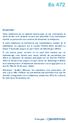 Bs 472 Important : Votre téléphone est un appareil monocoque, et, par conséquent, le cache arrière et la batterie ne sont pas amovibles. Il est strictement interdit au personnel non autorisé de démonter
Bs 472 Important : Votre téléphone est un appareil monocoque, et, par conséquent, le cache arrière et la batterie ne sont pas amovibles. Il est strictement interdit au personnel non autorisé de démonter
Guide de l'utilisateur
 HUAWEI Y530 Guide de l'utilisateur Contenu Avant-propos... 1 Précautions de sécurité... 2 Phase préparatoire... 4 Votre téléphone en un coup d'œil...4 Installation de la carte SIM...5 Installation d'une
HUAWEI Y530 Guide de l'utilisateur Contenu Avant-propos... 1 Précautions de sécurité... 2 Phase préparatoire... 4 Votre téléphone en un coup d'œil...4 Installation de la carte SIM...5 Installation d'une
G620S. Guide de l'utilisateur
 G620S Guide de l'utilisateur Contenu Préambule Prise en main 2 Prise en main du téléphone 3 Chargement de la batterie 5 Allumer ou éteindre le téléphone 5 Verrouillage et déverrouillage de l'écran 7 Prise
G620S Guide de l'utilisateur Contenu Préambule Prise en main 2 Prise en main du téléphone 3 Chargement de la batterie 5 Allumer ou éteindre le téléphone 5 Verrouillage et déverrouillage de l'écran 7 Prise
Tablette ASUS. Manuel électronique
 Tablette ASUS Manuel électronique F9541 Juin 2014 Première édition 2 Table des matières Conventions...9 Entretien et sécurité... 10 Instructions...10 Mise au rebut...11 1 Préparation de la tablette Caractéristiques
Tablette ASUS Manuel électronique F9541 Juin 2014 Première édition 2 Table des matières Conventions...9 Entretien et sécurité... 10 Instructions...10 Mise au rebut...11 1 Préparation de la tablette Caractéristiques
Protégez votre acuité auditive
 Le contenu de ce mode d'emploi peut ne pas correspondre fidèlement à votre téléphone en fonction du logiciel installé ou de votre opérateur. www.samsungmobile.com Protégez votre acuité auditive Une exposition
Le contenu de ce mode d'emploi peut ne pas correspondre fidèlement à votre téléphone en fonction du logiciel installé ou de votre opérateur. www.samsungmobile.com Protégez votre acuité auditive Une exposition
Downloaded from www.vandenborre.be. Tablette ASUS MANUEL DE L UTILISATEUR F8803
 Tablette ASUS MANUEL DE L UTILISATEUR F8803 F8803 Première édition / Novembre 2013 INFORMATIONS SUR LES DROITS D AUTEUR Aucune partie du présent manuel, y compris les produits et logiciels qui y sont décrits,
Tablette ASUS MANUEL DE L UTILISATEUR F8803 F8803 Première édition / Novembre 2013 INFORMATIONS SUR LES DROITS D AUTEUR Aucune partie du présent manuel, y compris les produits et logiciels qui y sont décrits,
Guide de l'utilisateur
 P7 Guide de l'utilisateur Contenu Contenu Préambule Prise en main 2 Prise en main du téléphone 3 Chargement de la batterie 5 Allumer ou éteindre le téléphone 6 Verrouillage et déverrouillage de l'écran
P7 Guide de l'utilisateur Contenu Contenu Préambule Prise en main 2 Prise en main du téléphone 3 Chargement de la batterie 5 Allumer ou éteindre le téléphone 6 Verrouillage et déverrouillage de l'écran
2.1 Les connecteurs et boutons physiques : Marche-Veille, Volume, Accueil (sur certains modèles)
 Premiers pas avec Claria Vox Merci d avoir choisi Claria Vox! Les 4 pages qui suivent vont vous aider à prendre en main votre Claria Vox. A leur suite, vous trouverez le guide utilisateur complet qui détaille
Premiers pas avec Claria Vox Merci d avoir choisi Claria Vox! Les 4 pages qui suivent vont vous aider à prendre en main votre Claria Vox. A leur suite, vous trouverez le guide utilisateur complet qui détaille
ipad Guide de l utilisateur Pour le logiciel ios 6
 ipad Guide de l utilisateur Pour le logiciel ios 6 Table des matières 7 Chapitre 1 : Vue d ensemble de l ipad 7 Présentation de l ipad 8 Accessoires 9 Boutons 11 Tiroir de carte SIM 12 Icônes d état 14
ipad Guide de l utilisateur Pour le logiciel ios 6 Table des matières 7 Chapitre 1 : Vue d ensemble de l ipad 7 Présentation de l ipad 8 Accessoires 9 Boutons 11 Tiroir de carte SIM 12 Icônes d état 14
Acer Liquid E Manuel d utilisation
 Acer Liquid E Manuel d utilisation 2010 Tous droits réservés Manuel d utilisation Smartphone Acer Liquid E Seconde version : 05/2010 Smartphone Acer Liquid E Numéro de modèle : Numéro de série : Date d
Acer Liquid E Manuel d utilisation 2010 Tous droits réservés Manuel d utilisation Smartphone Acer Liquid E Seconde version : 05/2010 Smartphone Acer Liquid E Numéro de modèle : Numéro de série : Date d
Baladeur encodeur. multifonction. Mode d Emploi
 Baladeur encodeur cassette USB multifonction Mode d Emploi Baladeur encodeur cassette USB multifonction 09/2013 GS Sommaire Votre nouveau baladeur...6 Contenu... 6 Consignes préalables...7 Consignes
Baladeur encodeur cassette USB multifonction Mode d Emploi Baladeur encodeur cassette USB multifonction 09/2013 GS Sommaire Votre nouveau baladeur...6 Contenu... 6 Consignes préalables...7 Consignes
Mise en route de votre collier GPS Pet Tracker
 Mise en route de votre collier GPS Pet Tracker www.jelocalise.fr 1 Prérequis : Avant de procéder à l allumage de votre collier GPS, vous devez le laisser charger au moins 3 heures en le branchant sur le
Mise en route de votre collier GPS Pet Tracker www.jelocalise.fr 1 Prérequis : Avant de procéder à l allumage de votre collier GPS, vous devez le laisser charger au moins 3 heures en le branchant sur le
Guide des fonctions avancées de mywishtv
 Guide des fonctions avancées de mywishtv Table des matières Présentation des fonctionalités avancées de mywishtv 3 Raccorder au réseau domestique et à Internet 4 Logiciel serveur dlna pour votre pc 6 Navigation
Guide des fonctions avancées de mywishtv Table des matières Présentation des fonctionalités avancées de mywishtv 3 Raccorder au réseau domestique et à Internet 4 Logiciel serveur dlna pour votre pc 6 Navigation
Guide de l'utilisateur
 Guide de l'utilisateur HUAWEI Ascend G 312 Bienvenue chez HUAWEI Contenu 1 Lire avant d'utiliser...1 1.1 Mesures de sécurité... 1 1.2 Sécurité des informations et des données personnelles... 2 1.3 Avis
Guide de l'utilisateur HUAWEI Ascend G 312 Bienvenue chez HUAWEI Contenu 1 Lire avant d'utiliser...1 1.1 Mesures de sécurité... 1 1.2 Sécurité des informations et des données personnelles... 2 1.3 Avis
Guide de l'utilisateur
 BlackBerry 9720 Smartphone Version: 7.1 Guide de l'utilisateur Publié : 2013-08-13 SWD-20130813090415674 Table des matières Aide rapide... 10 Mise en route : votre smartphone... 10 Rubriques les plus consultées...
BlackBerry 9720 Smartphone Version: 7.1 Guide de l'utilisateur Publié : 2013-08-13 SWD-20130813090415674 Table des matières Aide rapide... 10 Mise en route : votre smartphone... 10 Rubriques les plus consultées...
Votre HTC Desire C Guide de l'utilisateur
 Votre HTC Desire C Guide de l'utilisateur 2 Contenu Contenu Déballage HTC Desire C 8 Capot arrière 9 Retirer la batterie 10 Carte SIM 11 Carte mémoire 12 Charger la batterie 13 Allumer ou éteindre l'appareil
Votre HTC Desire C Guide de l'utilisateur 2 Contenu Contenu Déballage HTC Desire C 8 Capot arrière 9 Retirer la batterie 10 Carte SIM 11 Carte mémoire 12 Charger la batterie 13 Allumer ou éteindre l'appareil
